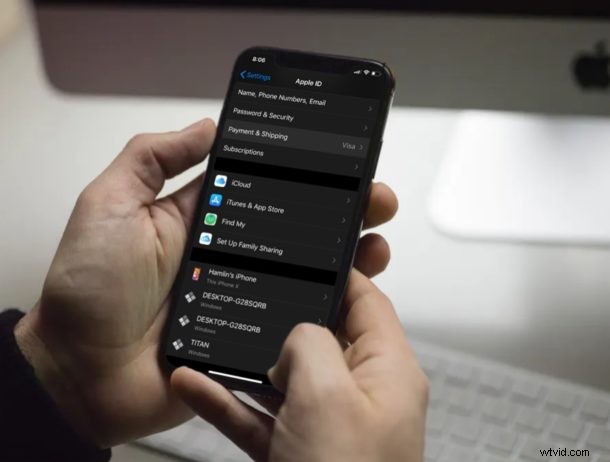
Si es usuario de iPhone o iPad, probablemente utilice algún tipo de método de pago para realizar compras en App Store e iTunes Store. Esto podría ser una tarjeta de crédito, tarjeta de débito, Apple Pay, PayPal o incluso crédito de ID de Apple que obtiene al canjear tarjetas de regalo. Claro, su información de pago está segura y no hay nada de qué preocuparse, pero aún así hay escenarios en los que es posible que desee eliminar el método de pago de una ID de Apple. Tal vez esté compartiendo su dispositivo con otras personas, o quiera reemplazar el método de pago por uno nuevo, o tal vez tenga un iPhone o iPad que los niños usan con frecuencia y quiera evitar compras no deseadas.
Teniendo en cuenta la frecuencia con la que los niños usan iPhone, iPad y iPod Touch en los hogares de hoy, las compras no autorizadas y accidentales tienden a ocurrir con cierta frecuencia. Claro que puede deshabilitar las compras dentro de la aplicación universalmente o para aplicaciones específicas como Fortnite, pero para algunos eso puede no ser suficiente. Si tiene un método de pago conectado a un dispositivo iOS que no usa principalmente, es posible que desee eliminarlo antes de que se le cobre algo que ni siquiera compró.
¿Está buscando deshacerse de su información de pago de cualquiera de sus dispositivos iOS? Perfecto, porque en este tutorial discutiremos exactamente cómo puede eliminar su método de pago de ID de Apple en el iPhone y el iPad.
Cómo eliminar el método de pago de ID de Apple en iPhone y iPad
Independientemente de si está utilizando una tarjeta de crédito/débito, PayPal o crédito de ID de Apple, eliminar la información de pago adjunta a su cuenta de Apple es un procedimiento bastante sencillo. Revisemos los pasos necesarios para eliminar los métodos de pago de una ID de Apple usando iOS o iPadOS:
- Abra la aplicación "Configuración" desde la pantalla de inicio de su iPhone o iPad.

- Toque su "Nombre de ID de Apple" en Configuración para dirigirse a la sección de administración de la cuenta de Apple.
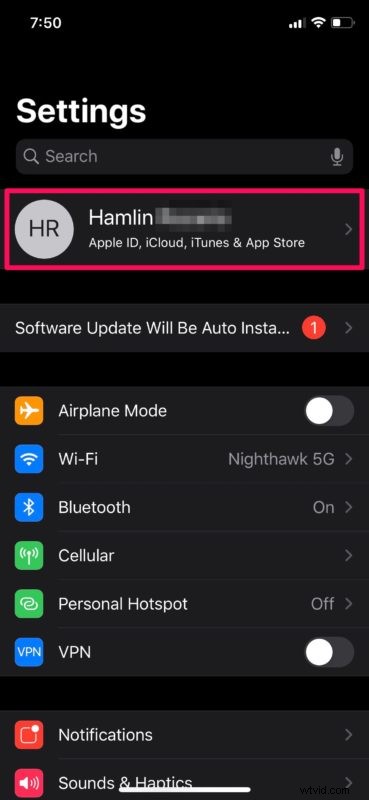
- Aquí, toca "Pago y envío" como se muestra en la captura de pantalla a continuación.
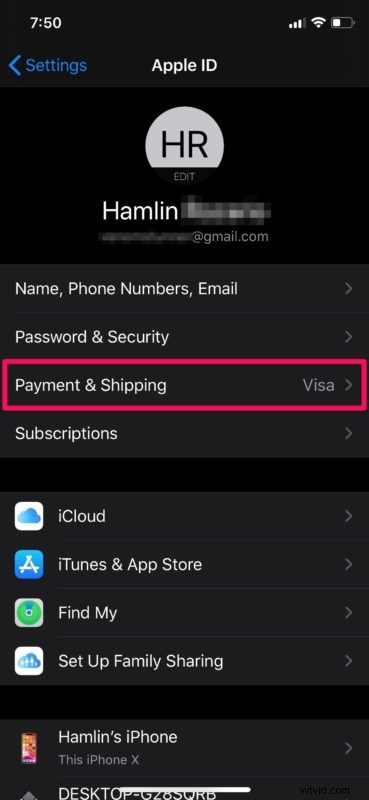
- Ahora, toque "Editar", que se encuentra en la esquina superior derecha de su pantalla.
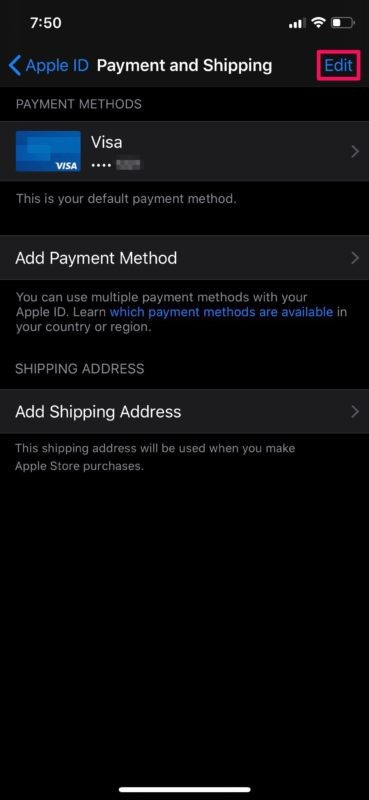
- Verá un icono de eliminación a la izquierda de su método de pago. Toque este icono rojo "-".
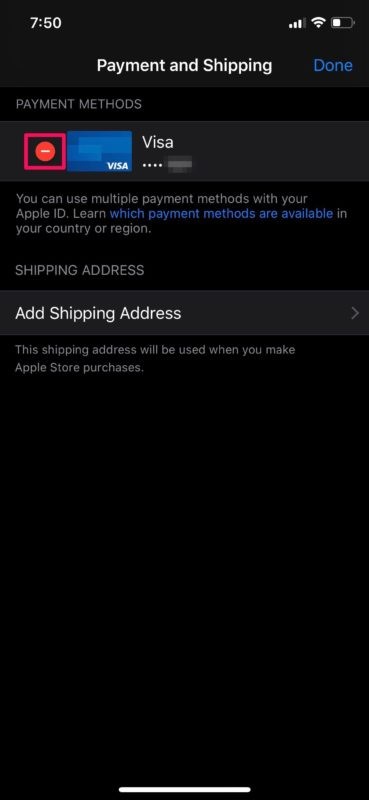
- Ahora, toque "Eliminar" a la derecha de su método de pago. Recibirá un aviso para confirmar la eliminación de su información de pago. Toque "Eliminar" nuevamente para confirmar su acción.
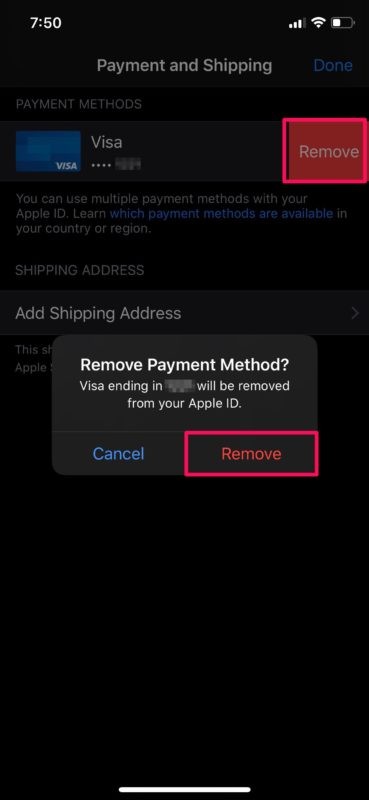
Ahora no habrá ningún método de pago adjunto a la ID de Apple. A partir de ahora, no tendrá que preocuparse demasiado por los pagos no autorizados en la factura de su tarjeta de crédito.
Si se le cobró accidentalmente o alguien más realizó una compra no autorizada en la App Store, siempre puede solicitar un reembolso y, la mayoría de las veces, tienden a aceptar la solicitud y ofrecen un reembolso completo, siempre que no sea demasiado tarde. y suponiendo que su solicitud sea razonable.
“¡No puedo eliminar el método de pago de mi ID de Apple, ayuda!”
¿No puedes eliminar tu método de pago? Esto generalmente se debe a que tiene una suscripción activa que está pagando actualmente.
Deberá cancelar su suscripción y esperar a que caduque antes de poder eliminar este método de pago en particular.
Sin embargo, esto no debería ser un problema si tiene varios métodos de pago y está intentando eliminar solo uno o dos de ellos.
Esperamos que haya logrado eliminar sus métodos de pago de sus dispositivos iOS secundarios que se comparten con alguien más en su familia. ¿Lo eliminó por algún motivo en particular, debido a compras no deseadas o pagos no autorizados, solo para ser más cuidadoso o porque varias personas están usando el dispositivo con esa ID de Apple? Háganos saber sus pensamientos y opiniones sobre cómo Apple maneja los pagos en la sección de comentarios a continuación.
